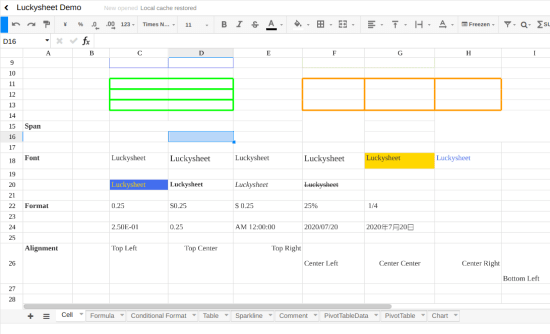
Luckysheet es una alternativa gratuita y de código abierto a Excel y Google Sheets. Te ofrece una hoja de cálculo online con casi todas las características que tienes en Excel o en Google Sheets. Algunas de sus características estarán disponibles en las próximas actualizaciones, pero por ahora, es una gran herramienta que puede implementar en su propio servidor o incluso ejecutarlo localmente. Aquí puedes crear múltiples hojas y colaborar en ellas con tu equipo. Le ofrece características completas de formato con gráficos y fórmulas también. La instalación de esta herramienta en cualquier servidor o PC es muy sencilla y puedes ejecutarla en un servidor de desarrollo local también dentro de tu organización.
Si usted utiliza Excel o Google Sheets más a menudo para el trabajo de oficina, entonces le gustará esta nueva herramienta. Con esto, usted será dueño de sus propios datos y controlará todo lo que hace en él. Tiene una interfaz de usuario muy simple y muy rápido y flexible y sólo necesita un poco de conocimiento de HTML para crear nuevas tablas y luego simplemente se hace. Las funciones de impresión y exportación de datos aún no están disponibles, pero llegarán en las próximas actualizaciones. Por ahora, puedes crear cualquier número de hojas e introducir cualquier tipo de datos. Soporta herramientas útiles de Excel como VLookup, HLookup, INDIRECT, OFFSET, etc., y fórmulas financieras como PV, FV, IRR.
Instalación de Luckysheet en un servidor
Para instalar Luckysheet, sólo necesitas tener NodeJS instalado en tu servidor. Si aún no lo tienes, puedes instalarlo desde aquí en función de la plataforma que utilice nuestro servidor.
Simplemente se comienza clonando el repositorio de GitHub de Luckysheet esta URL. A continuación, se entra en el directorio clonado.
git clone https://github.com/mengshukeji/Luckysheet
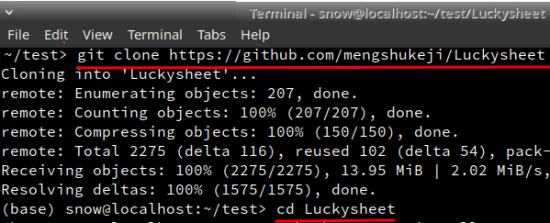
Ejecuta los siguientes comandos uno detrás de otro, y configurarán todas las dependencias.
npm install npm install gulp -g
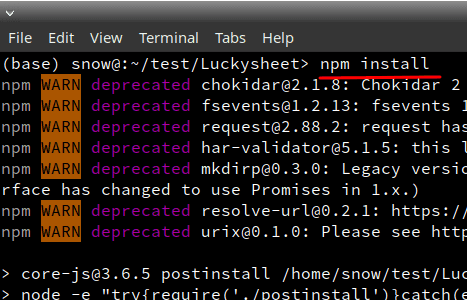
Ahora, puedes ejecutar el servidor de desarrollo para ver la página de demostración o puedes construirla. En mi opinión, construye los activos y luego crea una nueva hoja desde el principio y úsala. Para ello, ejecuta el siguiente comando.
npm run build
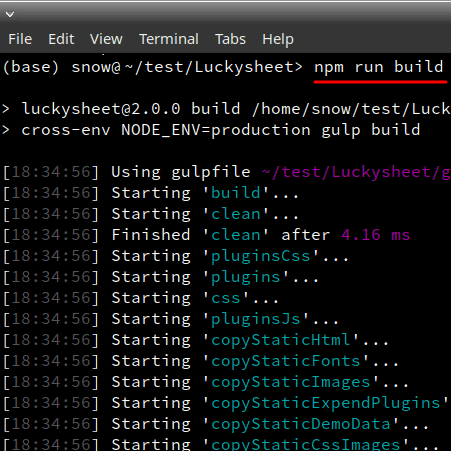
Ahora, en este punto, Luckysheet ha sido instalado y está todo listo para ser usado. Ahora sólo tienes que configurar los archivos HTML con el código de ver y los enlaces a archivos externos y hojas de estilo y ya está. Y verás cómo hacer todo esto en la siguiente sección.
Usando Luckysheet:
En la carpeta «dist» ya creada, tienes que encontrar un archivo «index.html». Sólo tienes que abrirlo con cualquier editor de código o de texto que tengas y luego tienes que añadir las siguientes líneas en la sección head del documento. Bien, las hojas de estilo y otros enlaces ya están configurados así que realmente no tienes que tocarlos. Sólo tienes que pasar a la parte HTML y en el cuerpo d u quitar el script que ya está allí. En lugar de ese script, pegas el siguiente código y luego guardas los cambios.
<script>
$(function () {
//Configuration item
var options = {
container: 'luckysheet' //luckysheet is the container id
}
luckysheet.create(options)
})
</script>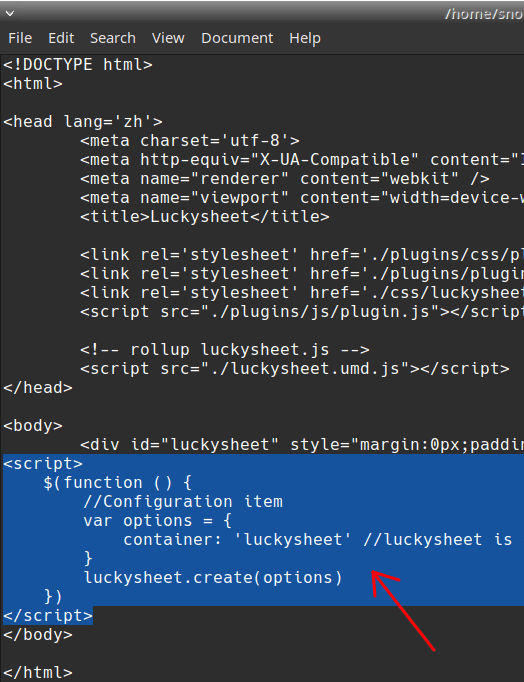
Eso es todo. Ahora sólo tienes que abrir el archivo «index.html» con cualquier navegador web chess Chrome y serás recibido con la hoja de cálculo en blanco.
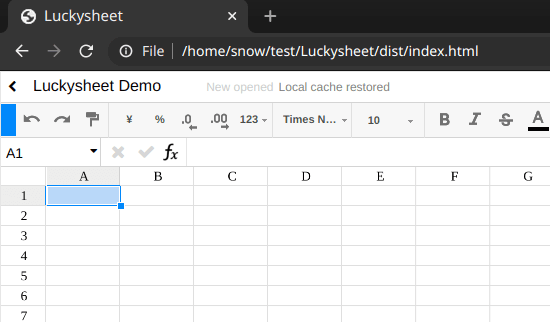
En la hoja de cálculo, usted es libre de hacer lo que quiera. La interfaz general se parece a Google Sheets y todas las herramientas están disponibles en la barra de herramientas. Puedes crear diferentes tablas y darles el formato que quieras.
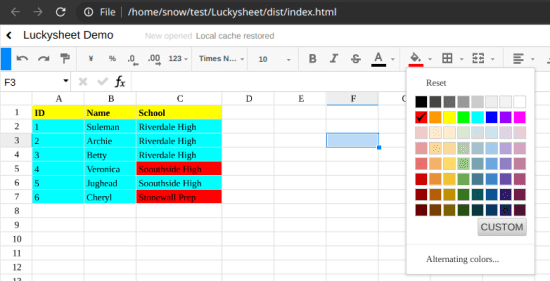
Algunas fórmulas útiles y opciones de formato condicional están en la parte superior derecha. Además, cuando compartes tu hoja con otras personas, puedes ver los comentarios que han dejado. Desde la parte inferior, puedes configurar las hojas creándolas o eliminando las existentes. Incluso puedes cambiar el nombre de la hoja haciendo doble clic en sus nombres.
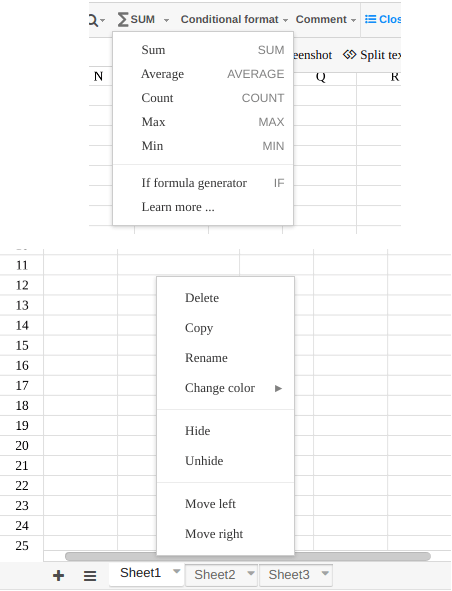
Los gráficos también se ven muy bien dentro de Luckysheet. Sólo tenemos que crear sus datos y luego utilizar la opción de gráfico de la barra de herramientas que se da en la parte superior derecha.
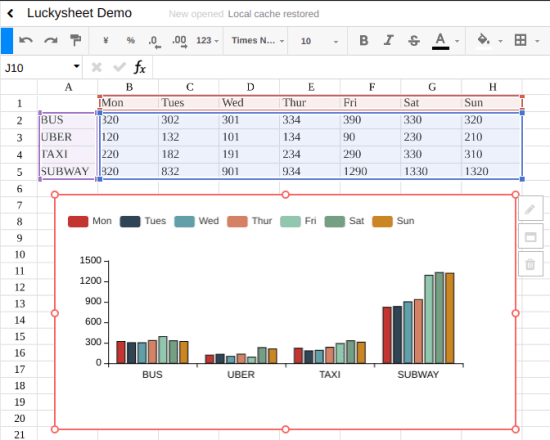
De esta forma puedes utilizar esta sencilla y potente hoja de cálculo autogestionada. Los usuarios de Excel y google Sheet se encontrarán completamente a gusto con su interfaz y funcionalidad. Casi todas las características están allí que usted necesita para gestionar algunos datos tabulares y el formato. Y algunas buenas características como la importación y la exportación estarán disponibles en la próxima actualización por lo que sólo tiene que ser un poco paciente para eso.
En resumen:
He utilizado muchas alternativas a Google Sheet, pero no eran tan satisfactorias como lo es Luckysheet. Me gustó mucho la forma en que funciona y el conjunto de características que te ofrece de forma gratuita. Si quieres una herramienta de hoja de cálculo independiente para tu organización, esta es definitivamente una muy buena opción. Y puesto que es de código abierto, siempre puedes ajustar algunos de sus componentes para que se ajusten a tus necesidades. Casi todas las características están ahí y algunas funcionalidades que faltan no son difíciles de implementar si tienes conocimientos técnicos. Por lo tanto, si estás buscando una alternativa para Google Sheets, entonces estás en el lugar correcto. Sólo tienes que ir a través de la documentación GitHub de Luckysheet y entonces usted está todo bien para ir.
